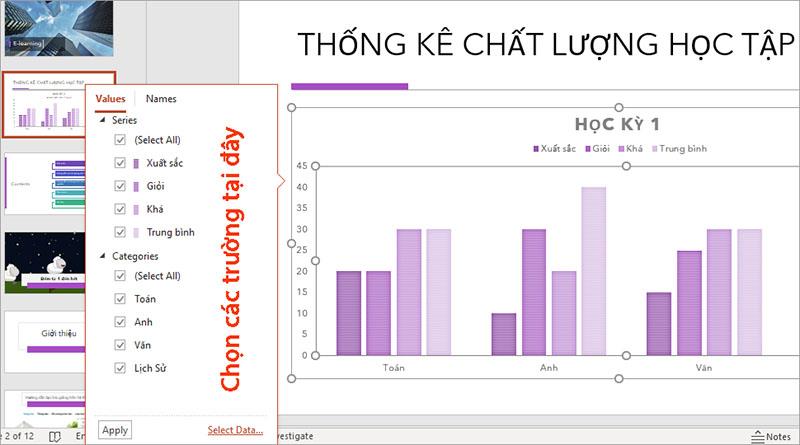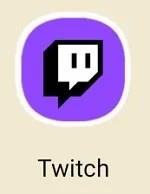Wenn Sie Powerpoint verwenden, um einen Plan oder Bericht für ein Projekt oder einen Bericht über den Status von Schülern in einer Klasse in einem Semester zu erstellen, ist das Einfügen von Diagrammen in Folien äußerst wichtig. Diagramme helfen Ihnen, die trockenen Zahlen in Ihren Berichten zu visualisieren. In diesem Artikel werde ich Sie ausführlich anleiten, wie Sie Diagramme in Slide einfügen.
Um ein Diagramm in die Folie einzufügen, gehen wir wie folgt vor.
1. Fügen Sie ein Diagramm in eine Folie ein
Schritt 1: Klicken Sie in der Riboon-Leiste auf die Registerkarte Einfügen -> Diagramm:
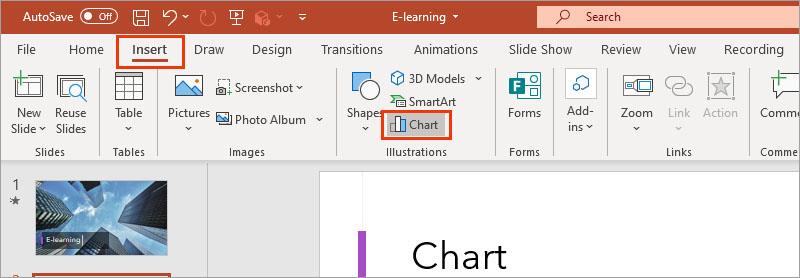
Schritt 2: Ein Dialogfeld wird angezeigt. Wählen Sie den Diagrammtyp aus, den Sie erstellen möchten -> klicken Sie auf OK
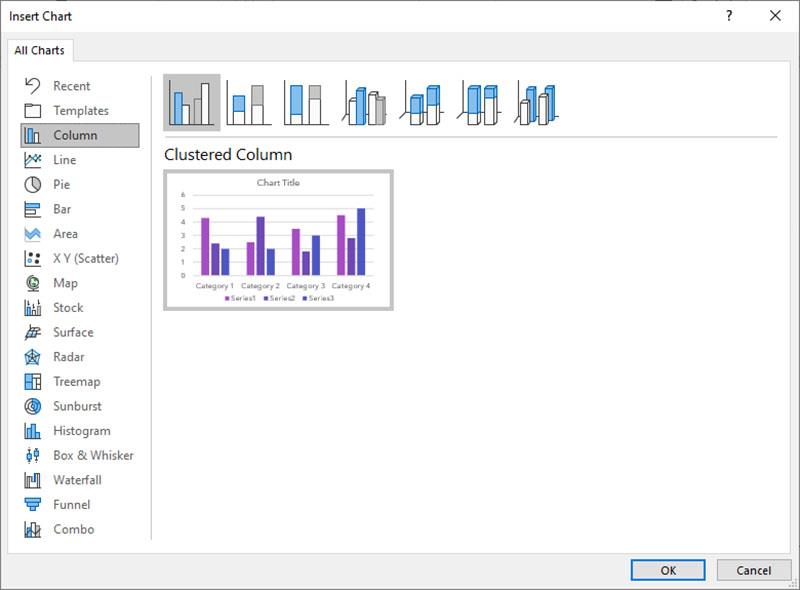
Schritt 3: Geben Sie nach Auswahl des Diagrammtyps die Daten für das Diagramm ein.
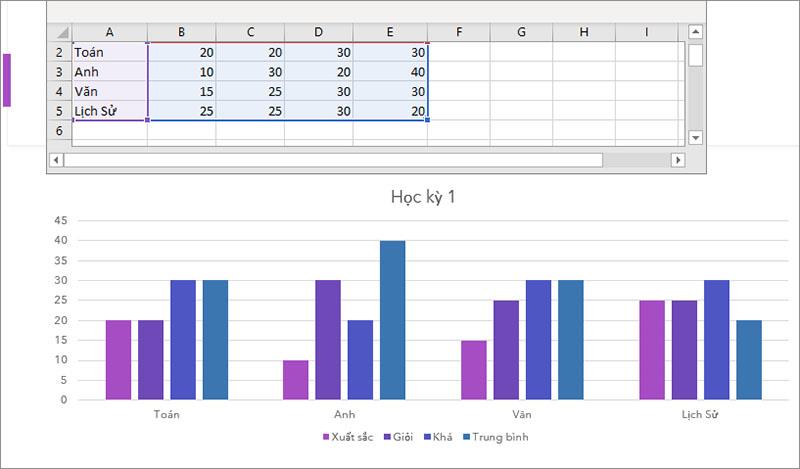
Sie haben also mit nur 3 einfachen Schritten direkt in Ihrer Folie ein Diagramm erstellt. Für andere Arten von Diagrammen gehen Sie genauso vor.
2. Diagrammformat
2.1 Schriftformat
In vielen Fällen müssen Sie die Schriftart, die Schriftgröße oder das Schriftbild neu formatieren, damit sie zu der Folie passen, die Sie entwerfen. Klicken Sie dazu auf das Diagramm oder jedes Element, das Sie formatieren möchten
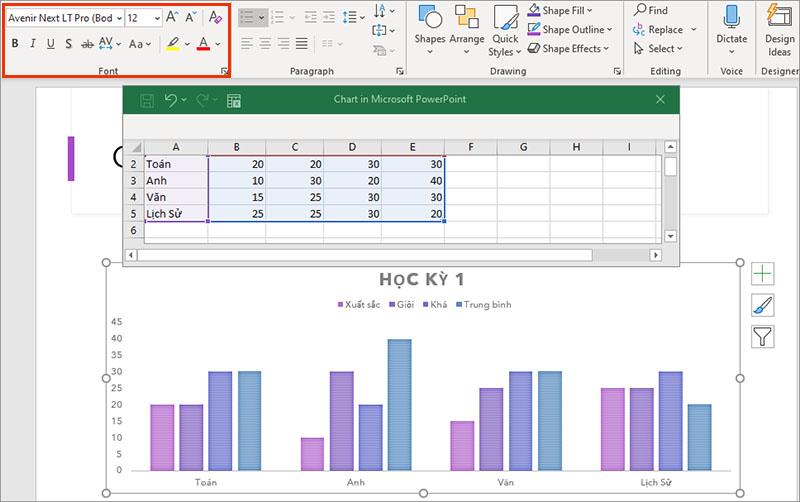
Wählen Sie dann die Schriftart, die Schriftgröße, den Schriftstil ... im Rahmen Schriftart der Multifunktionsleiste aus. Oder Sie können auch mit der rechten Maustaste auf das zu formatierende Element klicken und Schriftart auswählen
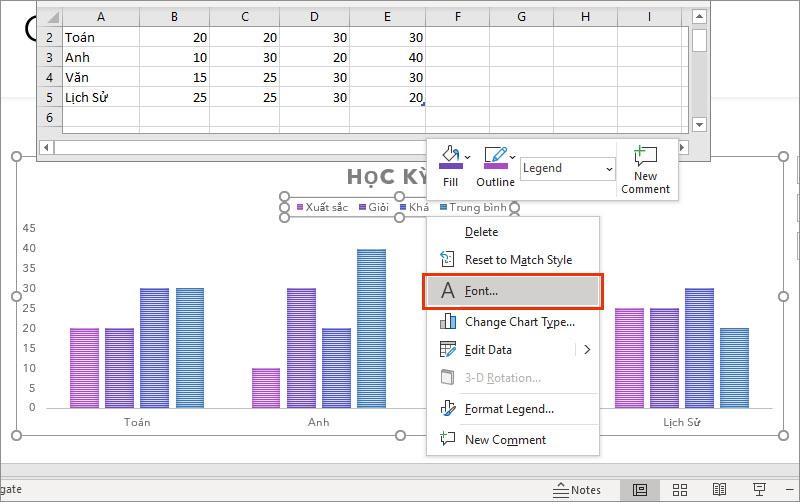
2.2 Ändern Sie den Stil des Diagramms.
Klicken Sie, um das Diagramm auszuwählen > Wählen Sie die Registerkarte Diagrammdesign in der Multifunktionsleiste aus.
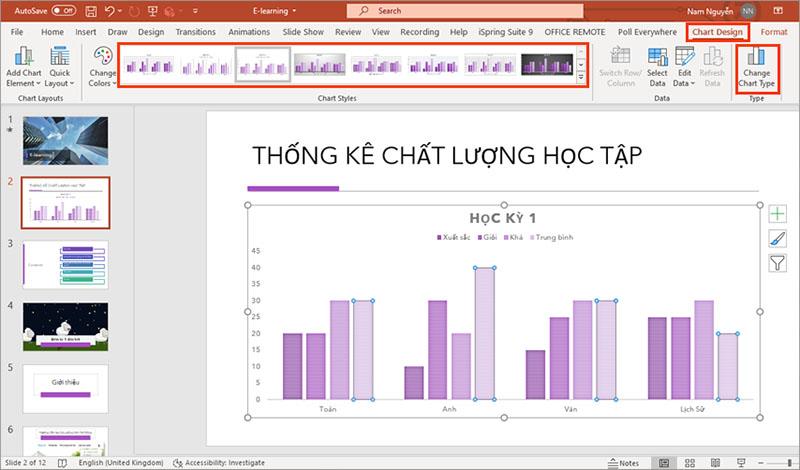
Anschließend wählen Sie das Design für den verwendeten Diagrammtyp im Rahmen Diagrammstil aus. Sie können auch auf Diagrammtyp ändern klicken , um den Diagrammtyp zu ändern
2.3. Fügen Sie dem Diagramm Informationen hinzu.
 Klicken Sie auf das Diagramm , um es auszuwählen, und wählen Sie dann das Diagrammelementsymbol aus, um eine Liste der Komponenten anzuzeigen, die Sie dem Diagramm hinzufügen können.
Klicken Sie auf das Diagramm , um es auszuwählen, und wählen Sie dann das Diagrammelementsymbol aus, um eine Liste der Komponenten anzuzeigen, die Sie dem Diagramm hinzufügen können.
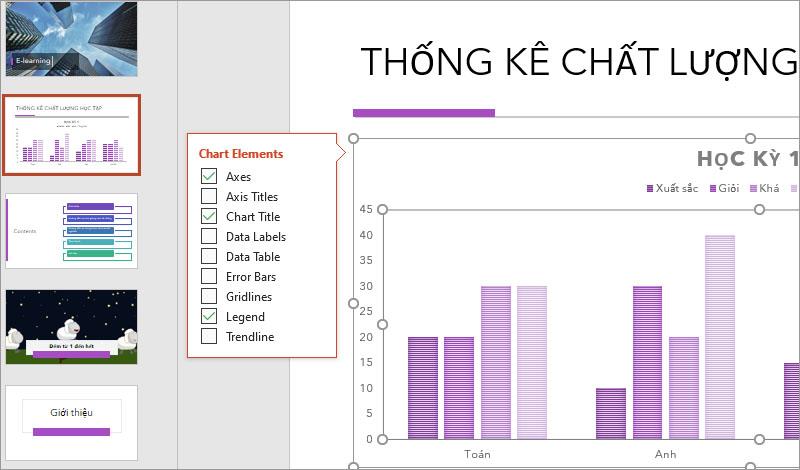
2.4 Filtern von Daten in Diagrammen
Wenn Sie ein Diagramm in eine PowerPoint-Folie einfügen, hilft es Ihnen nicht nur, Ihre Daten zu visualisieren, sondern erleichtert auch das Filtern der gewünschten Informationen. Dazu gehen wir wie folgt vor.
Klicken Sie, um das Diagramm auszuwählen > wählen Sie das Symbol „Diagrammfüller“ > wählen Sie das Informationsfeld aus, das Sie filtern  möchten .
möchten .
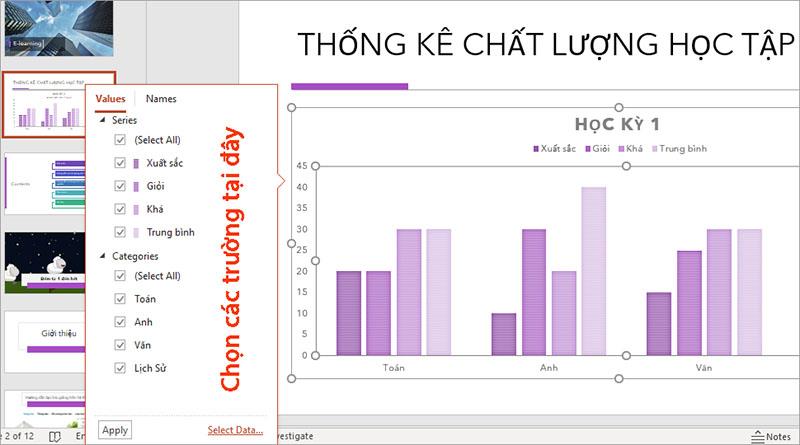
So einfach ist das, nicht wahr, also haben wir den Vorgang zum Einfügen des Diagramms in unsere Folie abgeschlossen. Wenn Sie es zielgerichtet einsetzen, wird die Effektivität und Überzeugungskraft Ihrer Präsentation stark steigen. Viel Glück.
Siehe auch: Zusammenfassung häufig verwendeter Shortcuts in Powerpoint

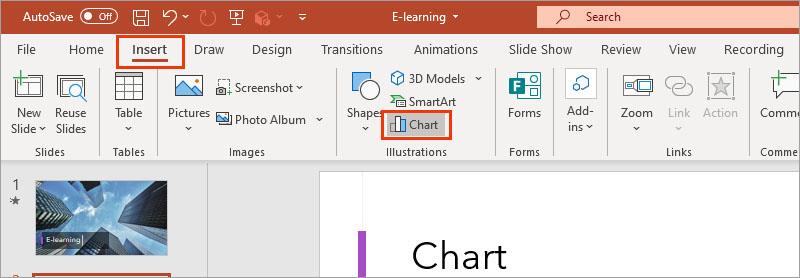
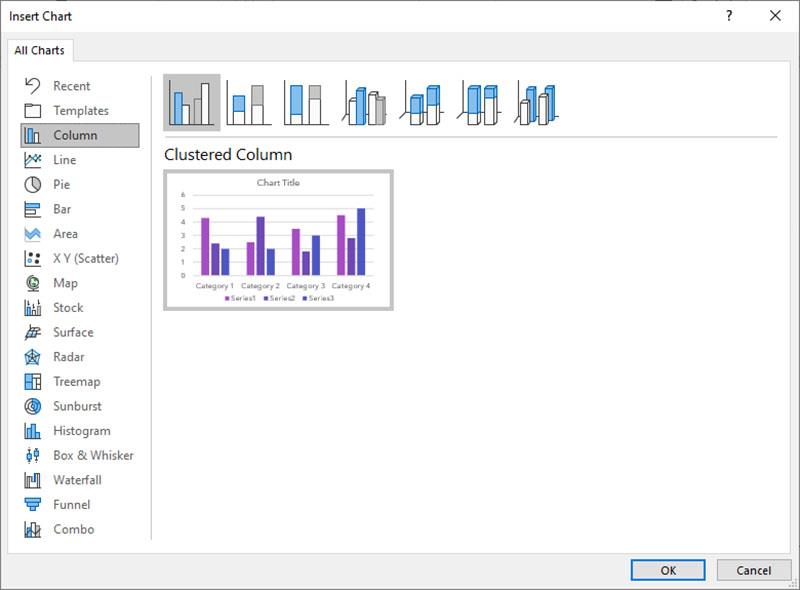
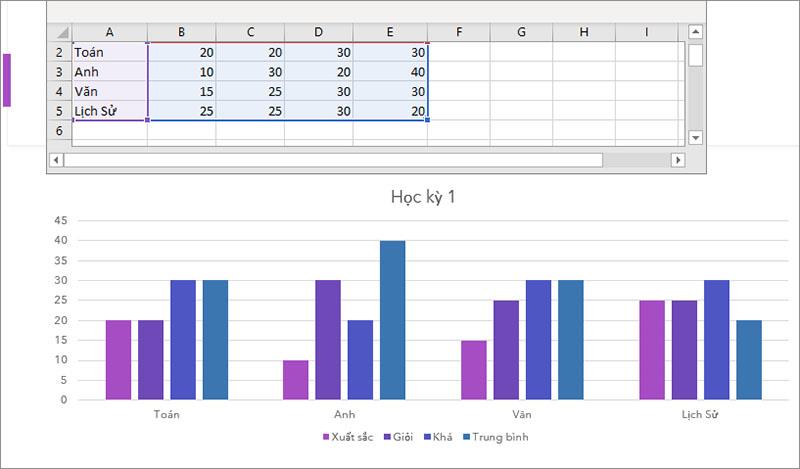
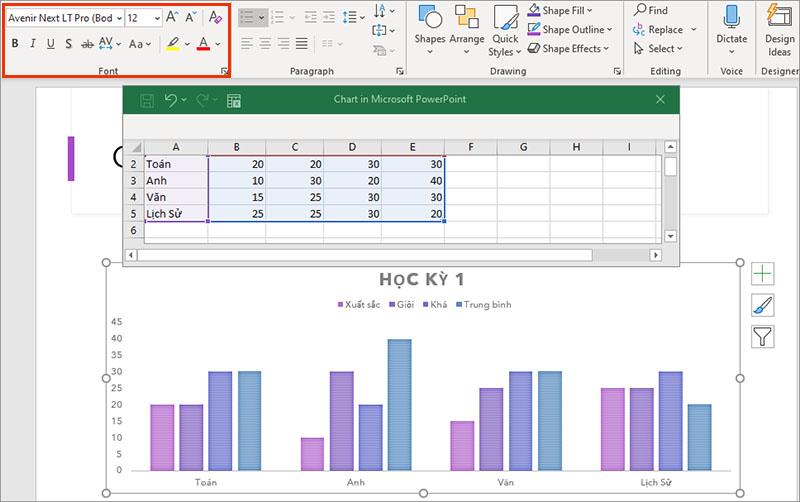
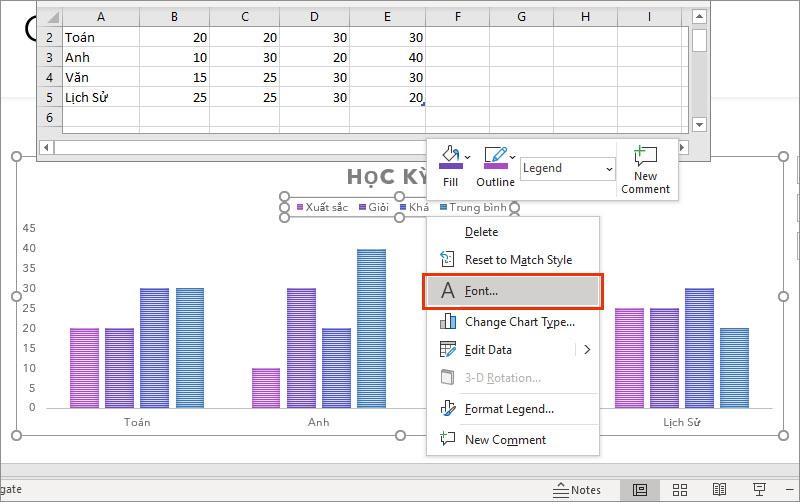
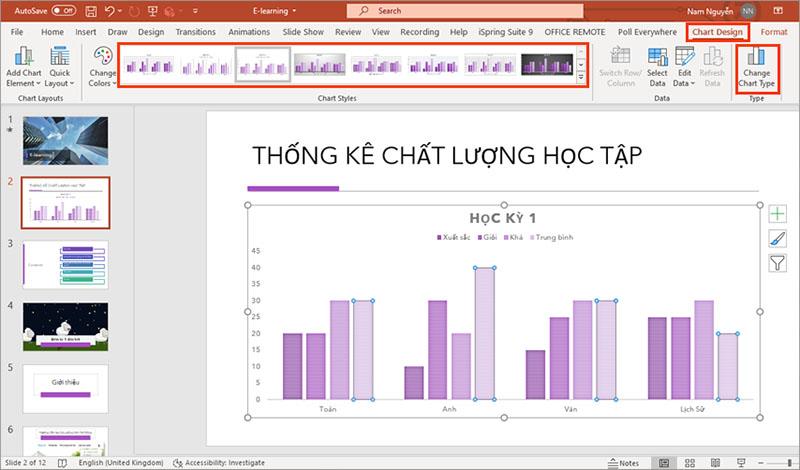
 Klicken Sie auf das Diagramm , um es auszuwählen, und wählen Sie dann das Diagrammelementsymbol aus, um eine Liste der Komponenten anzuzeigen, die Sie dem Diagramm hinzufügen können.
Klicken Sie auf das Diagramm , um es auszuwählen, und wählen Sie dann das Diagrammelementsymbol aus, um eine Liste der Komponenten anzuzeigen, die Sie dem Diagramm hinzufügen können.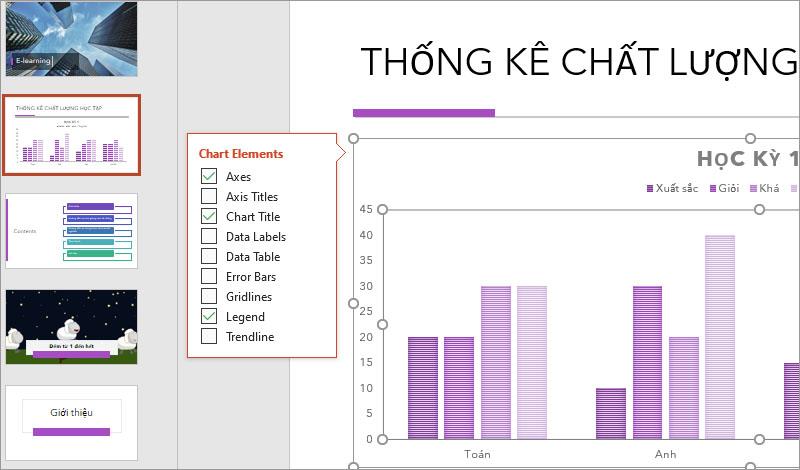
 möchten .
möchten .